Visualizar dados confidenciais usando o Explorador de conteúdos e o Explorador de atividades
O portal de conformidade do Microsoft Purview fornece análise de classificação de dados. Ele fornece esses recursos por meio das ferramentas Explorador de conteúdos e Explorador de atividades. Há uma página separada para cada ferramenta no grupo Classificação de dados no painel de navegação do portal de conformidade do Microsoft Purview.
Explorador de conteúdo. Essa ferramenta fornece visibilidade sobre a quantidade e os tipos de dados confidenciais em uma organização. Também permite que os usuários filtrem por rótulo ou tipo de confidencialidade. Isso exibe uma exibição detalhada dos locais onde o sistema armazena esses dados confidenciais. Fornece aos administradores a capacidade de:
- Indexar os documentos confidenciais armazenados nas cargas de trabalho suportadas do Microsoft 365.
- Identificar as informações confidenciais armazenadas em cada documento.
- Identificar os documentos que o sistema classificou com os rótulos de confidencialidade e de retenção.
Explorador de atividades. Essa ferramenta mostra as atividades relacionadas a dados confidenciais e rótulos. Por exemplo, downgrades de rótulo ou compartilhamento externo que pode expor o conteúdo a riscos. O Explorador de atividades exibe as atividades relacionadas a informações confidenciais usadas pelos usuários finais. Esses dados incluem:
- Atividades do rótulo
- Logs de prevenção contra perda de dados (DLP)
- Rotulagem automática
- DLP do ponto de extremidade
As seções a seguir apresentam cada uma dessas ferramentas analíticas.
Requisitos da licença do Explorador de conteúdos e do Explorador de atividades
Toda conta que acessa e usa a classificação de dados deve ter uma licença atribuída a partir de uma destas assinaturas:
- Microsoft 365 E5/A5/G5
- Microsoft 365 E5/A5/G5/F5 Conformidade
- Segurança e Conformidade do Microsoft 365 F5
- Governança e Proteção de Informações do Microsoft 365 E5/A5/F5/G5
- Office 365 E5
Explorador de conteúdo
O Explorador de conteúdos mostra um instantâneo atual dos itens que têm um rótulo de confidencialidade ou de retenção. Também mostra os itens classificados como um tipo de informação confidencial em sua organização.
Permissões necessárias para acessar itens no Explorador de conteúdos
O Microsoft Purview restringe fortemente o acesso ao Explorador de conteúdos porque permite que um usuário leia o conteúdo dos arquivos verificados.
Importante
Essas permissões substituem as permissões que as organizações atribuíram localmente aos itens, que permitem a exibição do conteúdo.
Há duas funções que concedem acesso ao Explorador de conteúdos. As organizações podem conceder essas funções usando o portal de conformidade do Microsoft Purview:
- Visualizador de lista do Explorador de conteúdos. A associação a esse grupo de função permite que o usuário veja cada item e sua localização na exibição de lista. O Microsoft 365 pré-atribuiu a função de visualizador de lista da classificação de dados a esse grupo de função.
- Visualizador de conteúdo do Explorador de conteúdos. A associação neste grupo de função permite que o usuário exiba o conteúdo de cada item na lista. O Microsoft 365 pré-atribuiu a função de visualizador de conteúdo da classificação de dados a esse grupo de função.
As contas usadas por uma organização para acessar o Explorador de conteúdos devem estar em um ou em ambos os grupos de função. Esses grupos de função são grupos de função independentes e não são cumulativos. Por exemplo, se você quiser conceder a uma conta a capacidade de exibir apenas os itens e seus locais, conceda direitos de visualizador de lista ao Explorador de conteúdos. Se você quiser que essa mesma conta também possa exibir o conteúdo dos itens na lista, também deverá conceder direitos de visualizador de conteúdo ao Explorador de conteúdos.
Você também pode atribuir uma ou ambas as funções a um grupo de função personalizado para personalizar o acesso ao Explorador de conteúdos.
Um Administrador global pode atribuir o visualizador de lista do Explorador de conteúdos necessário e a associação do grupo de função do visualizador de conteúdo do Explorador de conteúdos.
Tipos de informações confidenciais
Uma política DLP pode ajudar a proteger informações confidenciais. Por sua vez, o sistema define essas informações como um tipo de informação confidencial. O Microsoft 365 inclui definições para vários tipos de informações confidenciais comuns de diferentes regiões, prontas para as organizações usarem. Por exemplo, um número de cartão de crédito, números de contas bancárias, números de ID nacionais e números de serviço Windows Live ID.
Rótulos de confidencialidade
Um rótulo de confidencialidade é simplesmente uma marca que indica o valor do item a uma organização. Você pode aplicá-lo manualmente ou automaticamente. Uma vez aplicado, o rótulo é inserido no documento. Ao fazer isso, ele segue o documento para onde quer que vá. Um rótulo de confidencialidade habilita vários comportamentos de proteção, como uma marca d' água obrigatória ou a criptografia.
Para arquivos que estão no SharePoint e no OneDrive, você deve habilitar rótulos de confidencialidade para que os dados correspondentes sejam exibidos nos recursos do portal de conformidade do Microsoft Purview. Para obter mais informações, confira Habilitar rótulos de confidencialidade para arquivos do Office no Microsoft Office SharePoint Online e OneDrive.
Rótulos de retenção
Um rótulo de retenção permite que as organizações definam por quanto tempo o sistema deve manter um item rotulado. Ele também permite que as organizações definam as etapas a serem seguidas antes de excluí-la. Você pode aplicar rótulos de retenção manualmente ou automaticamente por meio de políticas. Os rótulos de retenção podem ajudar uma organização a manter a conformidade com os requisitos legais e regulamentares.
Como usar o Explorador de conteúdos
Um usuário com acesso ao Explorador de conteúdos deve concluir as seguintes etapas para acessá-lo:
- No portal de conformidade do Microsoft Purview, selecione Classificação de dados no painel de navegação para expandir esse grupo.
- No grupo Classificação de dados, selecione Explorador de conteúdos.
- Na página Explorador de conteúdos, se você souber o nome do rótulo ou o tipo de informação confidencial, poderá digitá-lo na caixa de filtro. Ou você pode procurar o item na coluna Tipos de informações confidenciais e selecionar o rótulo na lista.
- Selecionar um item de Tipos de informações confidenciais exibe Todos os locais do item no meio da página.
- Selecione um local no painel Todos os locais e faça uma busca detalhada na estrutura de pastas até o item.
- Selecione o item para abri-lo nativamente no Explorador de conteúdos.
Exportar
O controle de exportação cria um arquivo .csv que contém uma listagem de qualquer que seja o foco do painel.
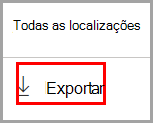
Observação
Pode levar até sete dias para que o Explorador de conteúdos atualize as contagens.
Filter
A ferramenta Filtro aparece quando você faz uma busca detalhada em um local, como em uma pasta do Exchange ou do Teams, ou um site do SharePoint ou do OneDrive.
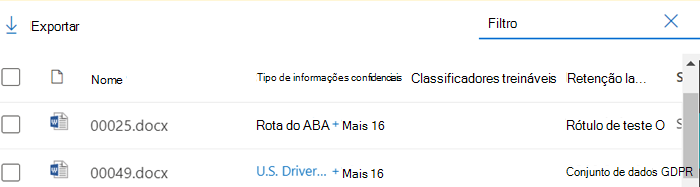
O escopo da ferramenta de pesquisa é exibido no painel Todos os locais. O que você pode pesquisar varia dependendo do local selecionado.
- Quando o Exchange ou o Teams for o local selecionado, você poderá pesquisar o endereço de email completo da caixa de correio. Por exemplo, user@domainname.com.
- Quando o SharePoint ou o OneDrive for o local selecionado, a ferramenta de pesquisa será exibida quando você fizer busca detalhada até nomes de sites, pastas e arquivos.
Você pode pesquisar em:
| Valor | Exemplo |
|---|---|
| nome completo do site | https://contoso.onmicrosoft.com/sites/sitename |
| nome do arquivo | RES_Resume_1234.txt Observação: os segmentos desse nome de arquivo são a base dos próximos três exemplos. |
| texto no início de um nome de arquivo | RES |
| texto após um caractere de sublinhado em um nome de arquivo | Retomar ou 1234 |
| extensão do arquivo | txt |
Explorador de atividade
No grupo Classificação de dados do painel de navegação do portal de conformidade do Microsoft Purview, as páginas Visão Geral e Explorador de conteúdos fornecem visibilidade sobre qual conteúdo o sistema descobriu e rotulou e onde esse conteúdo reside. A página Explorador de atividades completa este conjunto de ferramentas de análise de classificação de dados.
O Explorador de atividades permite que uma organização monitore as ações executadas com seu conteúdo rotulado. O Explorador de atividades também fornece uma exibição histórica das atividades no conteúdo rotulado de uma organização. Ele coleta informações da atividade dos logs de auditoria unificada do Microsoft 365. Em seguida, transforma os dados e os apresenta na interface do usuário do Explorador de atividades. O Explorador de atividades reporta dados de até 30 dias.
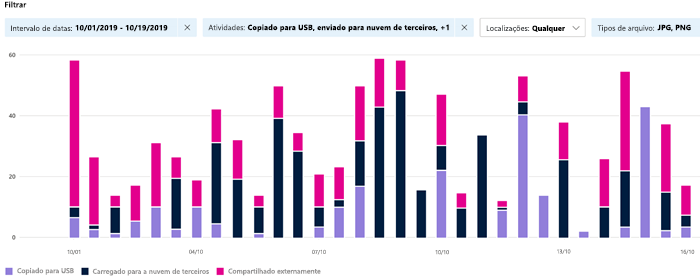
Há mais de 30 filtros diferentes disponíveis para uso, incluindo:
- Intervalo de datas
- Tipo de atividade
- Local
- Usuário
- Rótulo de confidencialidade
- Rótulo de retenção
- Caminho do arquivo
- Política de DLP
Permissões necessárias para acessar o Explorador de atividades
Para acessar o Explorador de atividades, você deve ser membro de qualquer um dos seguintes grupos de função ou ter concedido explicitamente uma das funções a seguir.
A lista de funções aplicáveis inclui:
- Administrador de Proteção de Informações
- Analista de Proteção de Informações
- Investigador de Proteção de Informações
- Leitor de Proteção de Informações
A lista de grupos de função aplicáveis inclui:
- Proteção de Informações
- Administradores de Proteção de Informações
- Analistas de Proteção de Informações
- Investigadores de Proteção de Informações
- Leitores de Proteção de Informações
Os grupos de função do Microsoft 365 incluem:
- Administrador global
- Administrador de conformidade
- Administrador de segurança
- Administrador de dados de conformidade
As funções do Microsoft 365 incluem:
- Administrador de conformidade
- Administrador de segurança
- Leitor de Segurança
Tipos de atividade
O Explorador de atividades coleta informações das atividades dos logs de auditoria em várias fontes de atividades. Para obter informações mais detalhadas sobre qual atividade de rotulagem chega ao Explorador de atividades, confira Eventos de rotulagem disponíveis no Explorador de atividades.
A fonte das atividades inclui:
- As atividades do rótulo de confidencialidade e do rótulo de retenção de aplicativos nativos do Office
- Suplemento do Microsoft Entra Protection
- SharePoint Online
- Exchange Online (somente rótulos de confidencialidade)
- OneDrive
Os exemplos de atividades dessas diversas fontes incluem:
- Rótulo foi aplicado
- Rótulo foi alterado (atualizado, regredido ou removido)
- Simulação de rotulagem automática
- Arquivo foi lido
Os exemplos de atividades do cliente do AIP e do verificador do Microsoft Entra Protection incluem:
- Proteção aplicada
- Proteção alterada
- Proteção removida
- Arquivos descobertos
O Explorador de Atividades também reúne eventos de correspondência de política DLP do Exchange Online, SharePoint Online, OneDrive, Chat do Teams, Canal do Teams (versão prévia), pastas e bibliotecas locais do SharePoint, compartilhamentos de arquivos locais e dispositivos Windows 10 e 11 por meio de Prevenção contra perda de dados (DLP) de ponto de extremidade. Alguns eventos de exemplo de dispositivos Windows 10 e 11 incluem as seguintes atividades de arquivo:
- Exclusões
- Criações
- Copiado para a área de transferência
- Modificado
- Leitura
- Impresso
- Renomeado
- Copiado para o compartilhamento de rede
- Acessado por aplicativo não permitido
Entender quais ações sua organização realizou com seu conteúdo rotulado confidencial é essencial para compreender a eficácia do gerenciamento do ciclo de vida dos dados da sua organização. Ajuda você a ver se os controles que você tem em vigor, como as políticas de Prevenção Contra Perda de Dados do Microsoft Purview, são eficazes. Você pode gerenciar suas diversas políticas e executar novas ações para restringir o comportamento indesejado se:
- Seus controles existentes não forem eficazes.
- Você descobre algo inesperado. Por exemplo, muitos itens tiveram downgrade de altamente confidencial para geral.
Observação
O explorador de atividades não monitora atualmente as atividades de retenção do Exchange Online.
Verificação de conhecimentos
Escolha a melhor resposta para as perguntas abaixo.